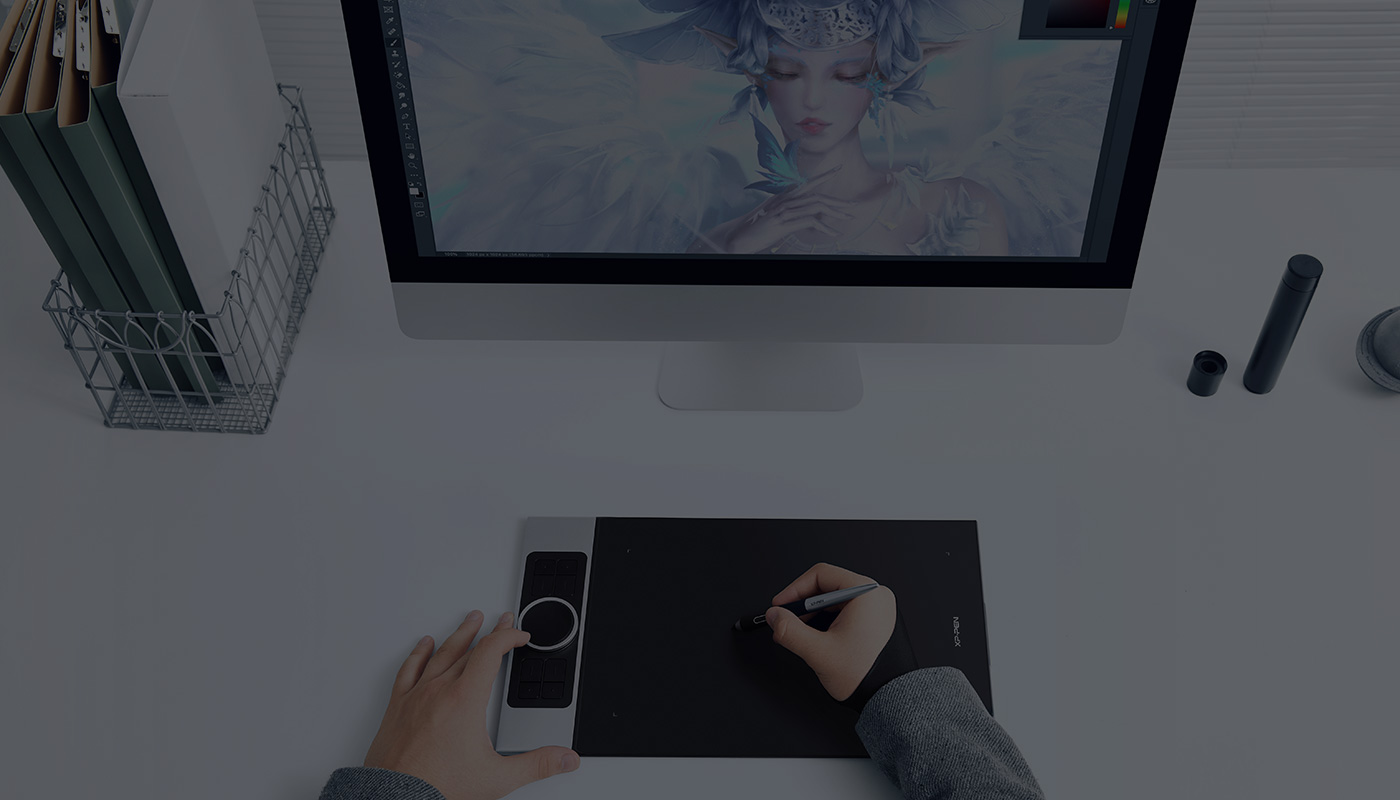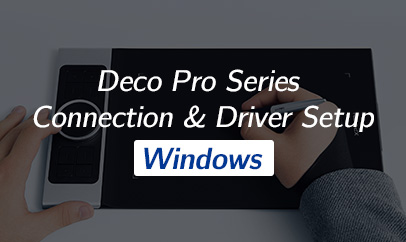Wykonaj poniższe czynności, aby skonfigurować tablet graficzny z serii Deco Pro.
Połączenie
Połączenie przewodowe
Dotyczy modeli: Deco Pro S, SW, M, MW
Dotyczy modeli: Deco Pro S, SW, M, MW
Podłącz tablet graficzny do komputera przy użyciu kabla. Tablet powinien uruchomić się automatycznie.
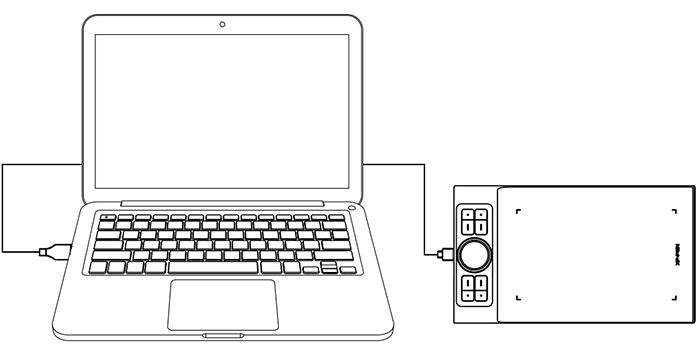
Połączenie bezprzewodowe
Dotyczy modeli: Deco Pro SW, MW
Dotyczy modeli: Deco Pro SW, MW
A. Połączenie poprzez zewnętrzny odbiornik Bluetooth.
Podłącz odbiornik Bluetooth do komputera, a następnie użyj przycisku zasilania w celu uruchomienia tabletu.
B. Bezpośrednie połączenie Bluetooth (tylko dla Windows/Mac OS)
1. Użyj klawisza zasilania, aby włączyć tablet graficzny. Naciśnij klawisz skrótu w lewym górnym rogu przez 3 sekundy, aby przejść do parowania Bluetooth (niebieska lampka wskaźnika zacznie migać).
2. Włącz Bluetooth na komputerze, skonfiguruj i dodaj urządzenie Bluetooth wyszukując nazwę urządzenia: Deco Pro SW/MW. Zakończ parowanie Bluetooth, klikając nazwę urządzenia (stały niebieski wskaźnik oznacza, że Bluetooth jest aktywny a połączenie zostało nawiązane).
3. Użyj przycisku zasilania, aby wyłączyć tablet po zakończeniu pracy.
Podłącz odbiornik Bluetooth do komputera, a następnie użyj przycisku zasilania w celu uruchomienia tabletu.
B. Bezpośrednie połączenie Bluetooth (tylko dla Windows/Mac OS)
1. Użyj klawisza zasilania, aby włączyć tablet graficzny. Naciśnij klawisz skrótu w lewym górnym rogu przez 3 sekundy, aby przejść do parowania Bluetooth (niebieska lampka wskaźnika zacznie migać).
2. Włącz Bluetooth na komputerze, skonfiguruj i dodaj urządzenie Bluetooth wyszukując nazwę urządzenia: Deco Pro SW/MW. Zakończ parowanie Bluetooth, klikając nazwę urządzenia (stały niebieski wskaźnik oznacza, że Bluetooth jest aktywny a połączenie zostało nawiązane).
3. Użyj przycisku zasilania, aby wyłączyć tablet po zakończeniu pracy.
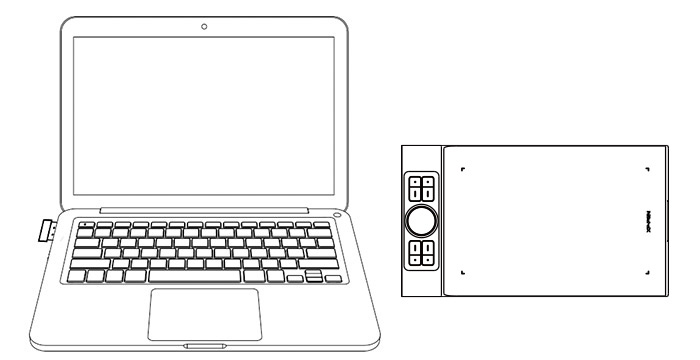
Wideo